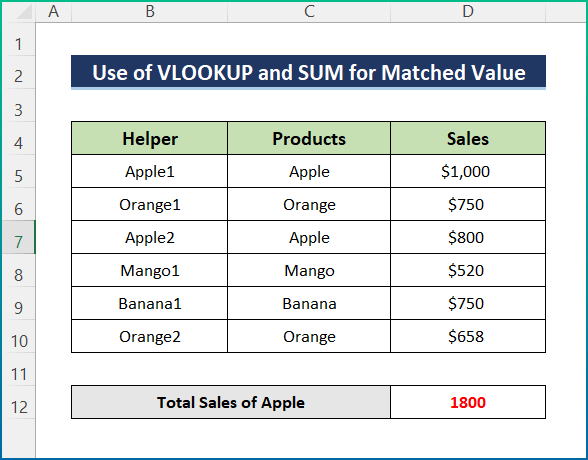Turinys
MS Excel programoje, VLOOKUP funkcija yra dažniausiai naudojama svarbi funkcija, skirta ieškoti bet kokių duomenų. iš duomenų rinkinio ar lentelės. Skaičiavimams kartais gali prireikti gauti tam tikrų ieškomų duomenų sumą. Tokiu atveju yra galimas sprendimas "Excel" programoje. Tačiau galėtume tiesiog naudoti "Excel" funkciją VLOOKUP ir SUMA funkcijas, kad gautumėte kelių eilučių sumą. Šiame straipsnyje pamatysime 4 įvairių pavyzdžių, kaip galime naudoti VLOOKUP kelioms eilutėms sumuoti svetainėje "Excel" .
Atsisiųsti praktikos sąsiuvinį
Demonstravimui naudotą sąsiuvinį galite atsisiųsti iš toliau pateiktos atsisiuntimo nuorodos.
VLOOKUP naudojimas kelioms eilutėms sumuoti.xlsx
4 idealūs pavyzdžiai, kaip naudoti VLOOKUP kelioms eilutėms sumuoti "Excel" programoje
Šioje pamokoje parodysime, kaip naudoti VLOOKUP ir SUMA funkcijas keliose "Excel" eilutėse. Čia naudojome 4 skirtingus pavyzdžius, kad tinkamai suprastumėte scenarijų. Demonstracijos tikslais naudojome šį pavyzdinį duomenų rinkinį.
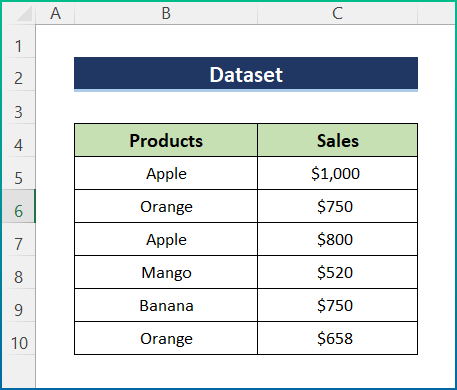
1. VLOOKUP ir kelių eilučių suderintų verčių suma
Pirmuoju metodu sukursime Pagalbinis stulpelis naudojant COUNTIF funkciją, kad rastumėte tikslius atitikmenis su VLOOKUP Tačiau šį procesą tampa sunku panaudoti, jei turite ilgą duomenų rinkinį, kuriame yra daug duomenų. Čia rasime produktą "Apple" naudojant VLOOKUP ir visų pardavimų suma "Apple" Todėl atlikite toliau nurodytus veiksmus.
📌 Žingsniai:
- Pirmiausia ląstelėje įrašykite šią formulę B5 sukurti Pagalbinis stulpelis .
=C5&COUNTIF($C$5:$C5,C5)

- Tada spustelėkite Įveskite ir naudokite Automatinis pildymas įrankį visam stulpeliui.
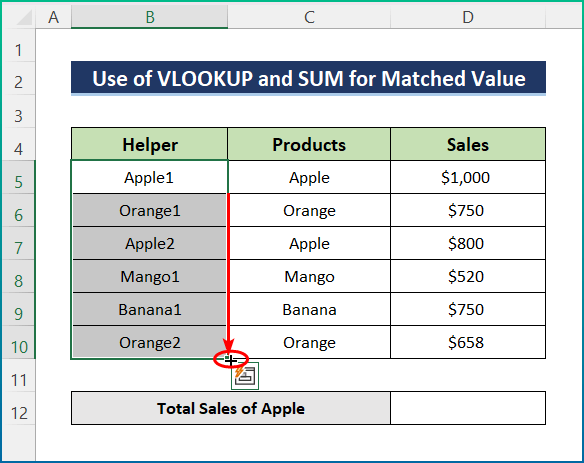
- Po to pasirinkite ląstelę D12 ir užrašykite šią formulę.
=SUMA(VLOOKUP("Apple"&1,B5:D10,3,FALSE),VLOOKUP("Apple"&2,B5:D10,3,FALSE))

🔎 Formulės suskirstymas:
- Pirma, naudodami VLOOKUP funkciją, kriterijus: "Apple" yra suderintas su diapazonais B5:D10 iš duomenų rinkinio.
- Čia reikia ieškoti du kartus, nes Pagalbinis darbuotojas stulpelyje rodoma "Apple" du kartus.
- Po to VLOOKUP funkcija išveda suderintų langelių reikšmes.
- Galiausiai SUMA funkcija pateikia išvesties verčių, gautų iš funkcijos VLOOKUP funkcija.
- Galiausiai paspauskite Įveskite mygtuką, kad gautumėte bendrą pardavimų "Apple" .
Skaityti daugiau: Kaip naudoti VLOOKUP eilutėms "Excel" programoje (su alternatyvomis)
2. Įterpkite SUMPRODUCT funkciją į VLOOKUP ir sumuokite
SUMPRODUCT funkcija yra viena fantastiškiausių "Excel" funkcijų. Laimei, ji gali dirbti su keliais masyvais ir grąžinti kriterijus atitinkančių reikšmių sumą. Tačiau, SUMPRODUCT kaip argumentą priima vieną ar daugiau masyvų, padaugina visų masyvų atitinkamas reikšmes ir grąžina sandaugų sumą. Obuoliai tiesiogiai.
📌 Žingsniai:
- Pradžioje pasirinkite langelį C12 ir įterpkite šią formulę.
=SUMPRODUCT((B5:B10="Apple")*C5:C10)

- Galiausiai paspauskite Įveskite kad gautumėte panašų rezultatą.

Skaityti daugiau: Kaip "Excel" programoje atlikti "Vlookup" ir sumuoti keliuose lapuose (2 formulės)
3. VLOOKUP ir kelių eilučių iš skirtingų darbalapių suma
Be to, tarkime, kad pirmiau aprašytas scenarijus bus taikomas skirtinguose darbalapiuose. Pavyzdžiui, norime išgauti pardavimų duomenis iš Duomenų rinkinys lapą naudodami VLOOKUP funkciją ir apskaičiuoti Bendra pardavimų suma visų produktų, naudojančių SUMA funkcija.
📌 Žingsniai:
- Pirmiausia spustelėkite langelį C5 ir įterpkite toliau pateiktą formulę.
=VLOOKUP(B5, Duomenų rinkinys!B5:C10, {2}, FALSE)
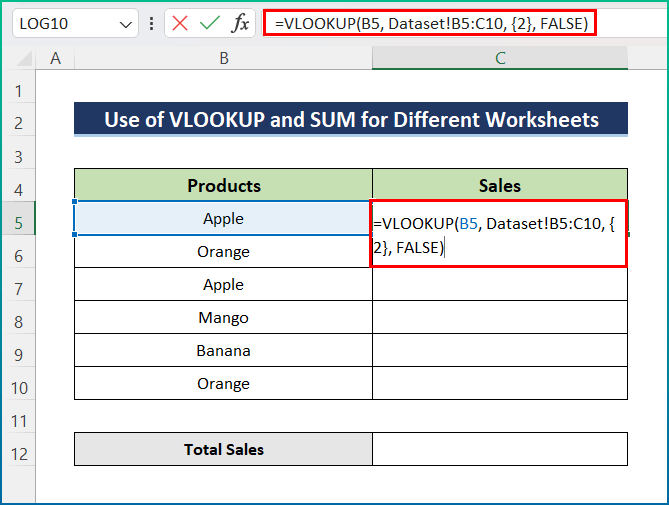
- Antra, taikykite Automatinis pildymas įrankis visam duomenų rinkinio stulpeliui.

- Trečia, pasirinkite langelį C12 .
- Ketvirta, įveskite šią formulę.
=SUMA(C5:C10)
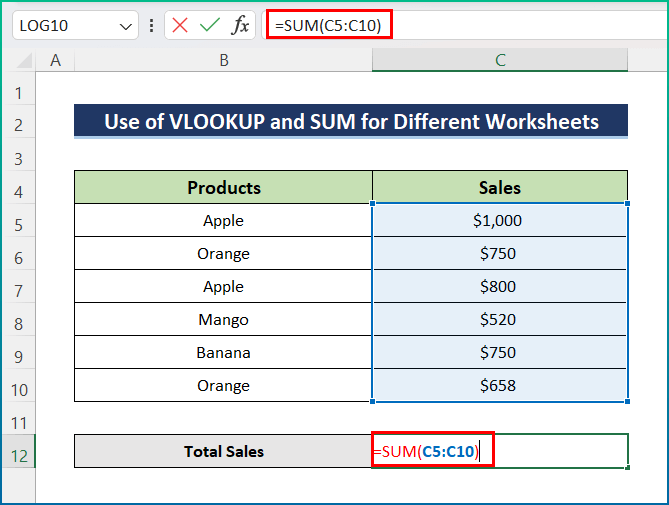
- Galiausiai paspauskite Įveskite mygtuką, kad gautumėte rezultatą.
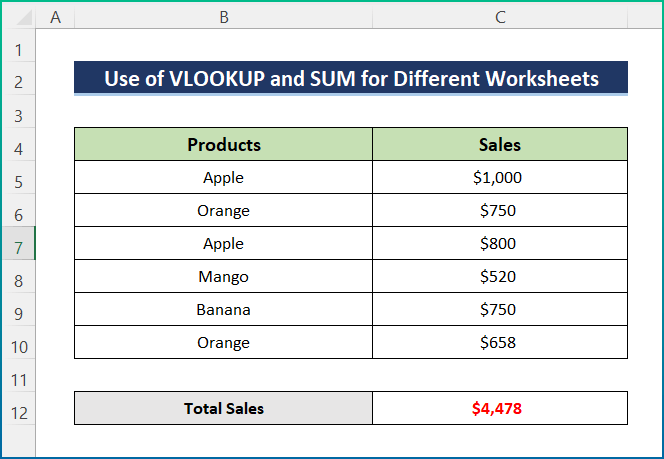
Skaityti daugiau: SUMIF ir VLOOKUP derinimas programoje "Excel" (3 greiti būdai)
Panašūs skaitiniai
- VLOOKUP neveikia (8 priežastys ir sprendimai)
- "Excel" LOOKUP vs VLOOKUP: 3 pavyzdžiai
- Kas yra lentelės masyvas VLOOKUP programoje? (Paaiškinta su pavyzdžiais)
- Kaip sujungti "Excel" SUMIF ir VLOOKUP keliuose lapuose
- Naudokite VLOOKUP su keliais kriterijais "Excel" programoje (6 metodai + alternatyvos)
4. VLOOKUP ir SUMIF Kelios eilutės su kriterijais
Galiausiai derinsime VLOOKUP ir SUMIF funkcijas keliose eilutėse pagal tam tikrus kriterijus. Šiame skirsnyje iš duomenų rinkinio sužinosime bendrą didžiausią pardavimų sumą. Tačiau sutapatinsime, ar ieškoma Pavadinimas turi Didžiausi pardavimai Jei taip, tuomet spausdina " Taip "; priešingu atveju " Ne ". Demonstracijos tikslais pasirinkome šį pavyzdinį duomenų rinkinį.
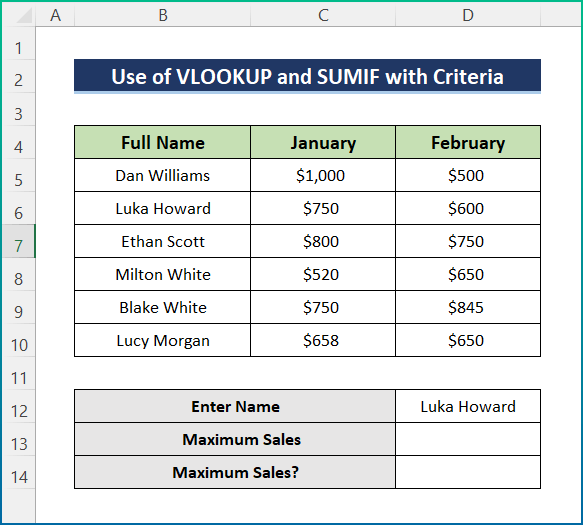
📌 Žingsniai:
- Iš pradžių pasirinkite langelį D13 ir užrašykite toliau pateiktą formulę.
=MAX(SUMA(C5:D5),SUMA(C6:D6),SUMA(C7:D7),SUMA(C8:D8),SUMA(C9:D9),SUMA(C10:D10))
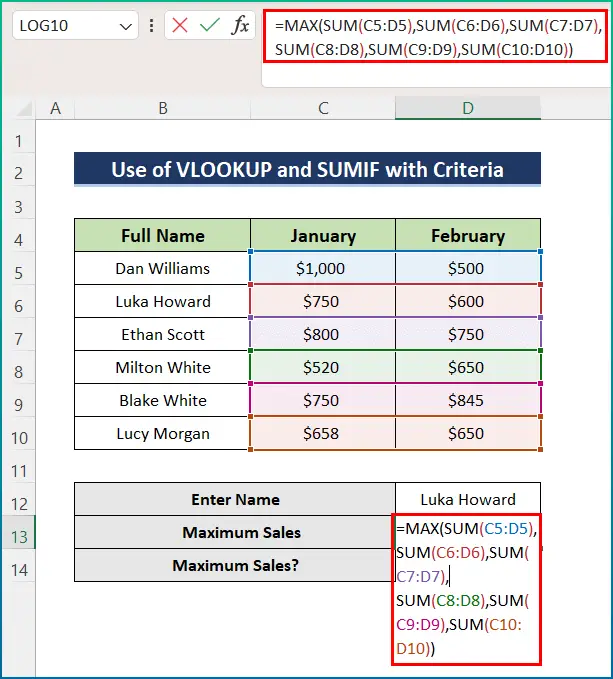
- Tada paspauskite Įveskite mygtuką, kad surastumėte Didžiausi pardavimai .

- Po to į ląstelę įterpkite toliau pateiktą formulę D14 .
=IF(SUM(VLOOKUP(D12, $B$5:$D$10,{2,3}, FALSE))>=D13, "Taip", "Ne")

🔎 Formulės suskirstymas:
- Čia, į IF funkcija SUM(VLOOKUP(C14, $B$4:$G$11, {3,4,5,6}, FALSE))=E15 yra loginė sąlyga.
- Tačiau VLOOKUP funkcija tikrina, ar įvesto pavadinimo bendras pardavimų kiekis yra didesnis arba lygus iš anksto nustatytam didžiausiam pardavimų kiekiui, ar ne.
- Po to SUMA funkcija pateikia konkretaus pavadinimo sumą.
- Galiausiai IF funkcija tikrina sąlygą. Jei pardavimai sutampa, spausdinsime " Taip " priešingu atveju " Ne "
- Galiausiai paspauskite Įveskite klavišą, kad gautumėte galutinį rezultatą.
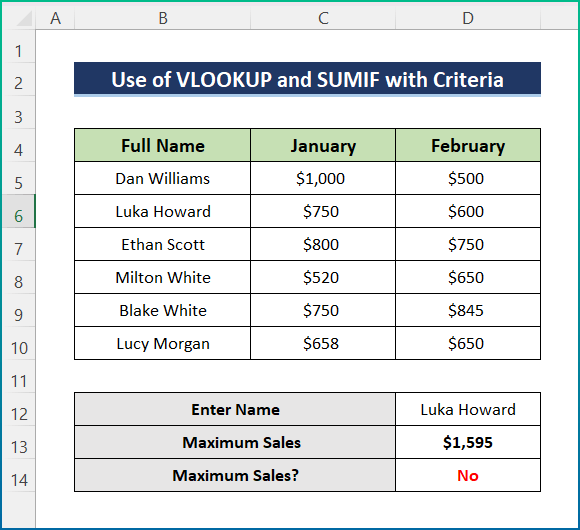
Skaityti daugiau: INDEX MATCH vs VLOOKUP funkcija (9 pavyzdžiai)
Kaip sumuoti kelias eilutes naudojant INDEX ir MATCH funkcijas
Tačiau galime sujungti INDEKSAS ir MATCH funkcijas, kad rastume kelių eilučių sumą. Tačiau šis alternatyvus procesas yra daug paprastesnis. Čia apskaičiuosime bendrą darbuotojo pardavimų sumą. Etanas Skotas (Ethan Scott) įvairiems metų mėnesiams. Demonstravimo tikslais pakeičiau ankstesnį duomenų rinkinį. Taigi, atlikite toliau nurodytus veiksmus, kad tinkamai užbaigtumėte operaciją.
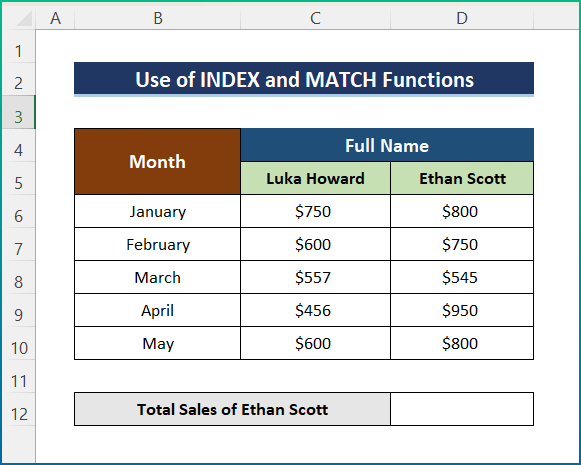
📌 Žingsniai:
- Pirmiausia į ląstelę įterpkite šią formulę D12 .
=SUMA(INDEX(C5:D10,,MATCH("Ethan Scott",C5:D5,0)))
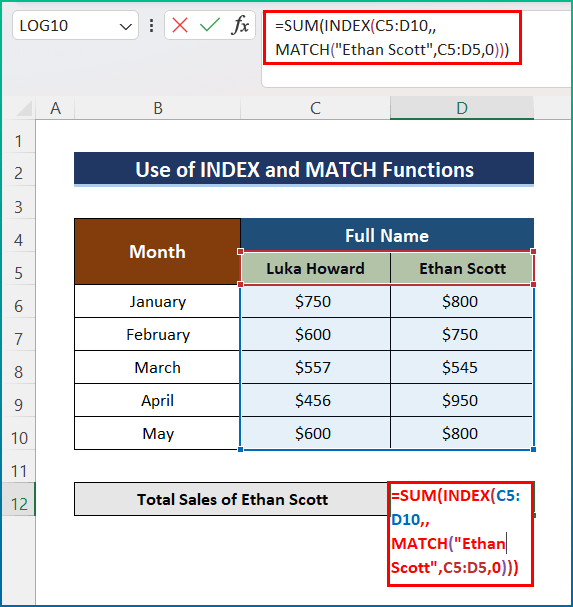
- Paskui paspauskite Enter, kad apskaičiuotumėte bendrą pardavimų Etanas Skotas (Ethan Scott) .
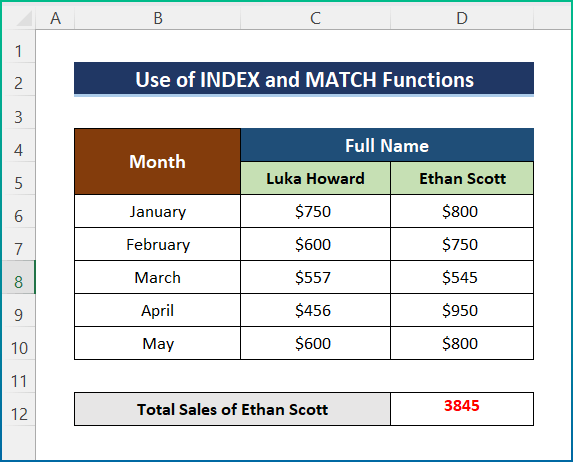
Dalykai, kuriuos reikia prisiminti
- Pirma, jei ieškomos reikšmės nėra pateiktame duomenų rinkinyje, visos šios funkcijos grąžins šį rezultatą. #NA Klaida.
- Panašiai, jei col_index_num yra didesnis už lentelės-mastelio stulpelių skaičių, gausite #REF! Klaidos vertė.
- Galiausiai gausite #VALUE! Klaidos reikšmė Jei table_array yra mažesnis nei 1 .
Išvada
Tai yra visi veiksmai, kurių galite imtis naudoti VLOOKUP SUMA keliose "Excel" eilutėse. Apskritai, kalbant apie darbą su laiku, mums to reikia įvairiais tikslais. Parodžiau kelis metodus su atitinkamais jų pavyzdžiais, tačiau gali būti daug kitų iteracijų, priklausomai nuo daugybės situacijų. Tikiuosi, kad dabar galite lengvai sukurti reikiamus pakeitimus. Nuoširdžiai tikiuosi, kad kažko išmokote ir jums patiko šis vadovas. Praneškite mums toliau pateiktame komentarų skyriuje, jei turite kokių norsužklausas ar rekomendacijas.
Jei norite gauti daugiau tokios informacijos, apsilankykite Exceldemy.com .